前言
涉及软件llonebot + nonebot + Python
该教程不得在 QQ 官方群聊和任何影响力较大的简中互联网平台(包括但不限于: 哔哩哔哩,微博,知乎,抖音等)发布和讨论任何与教程中插件存在相关性的信息
该教程所涉及的网站很可能需要网络代理环境,请实现准备好网络代理软件如Clash
Windows部署
安装llonebot
安装QQNT
直接去QQ9官网下载最新版即可
然后登录
注意事项:
请使用QQ等级至少大于8级的小号否则大概率会冻结账号
安装LiteLoaderQQNT
一键安装程序,打开前需退出QQ
安装llonebot插件
打开QQ设置选择如下图导入后重启QQ即可安装成功
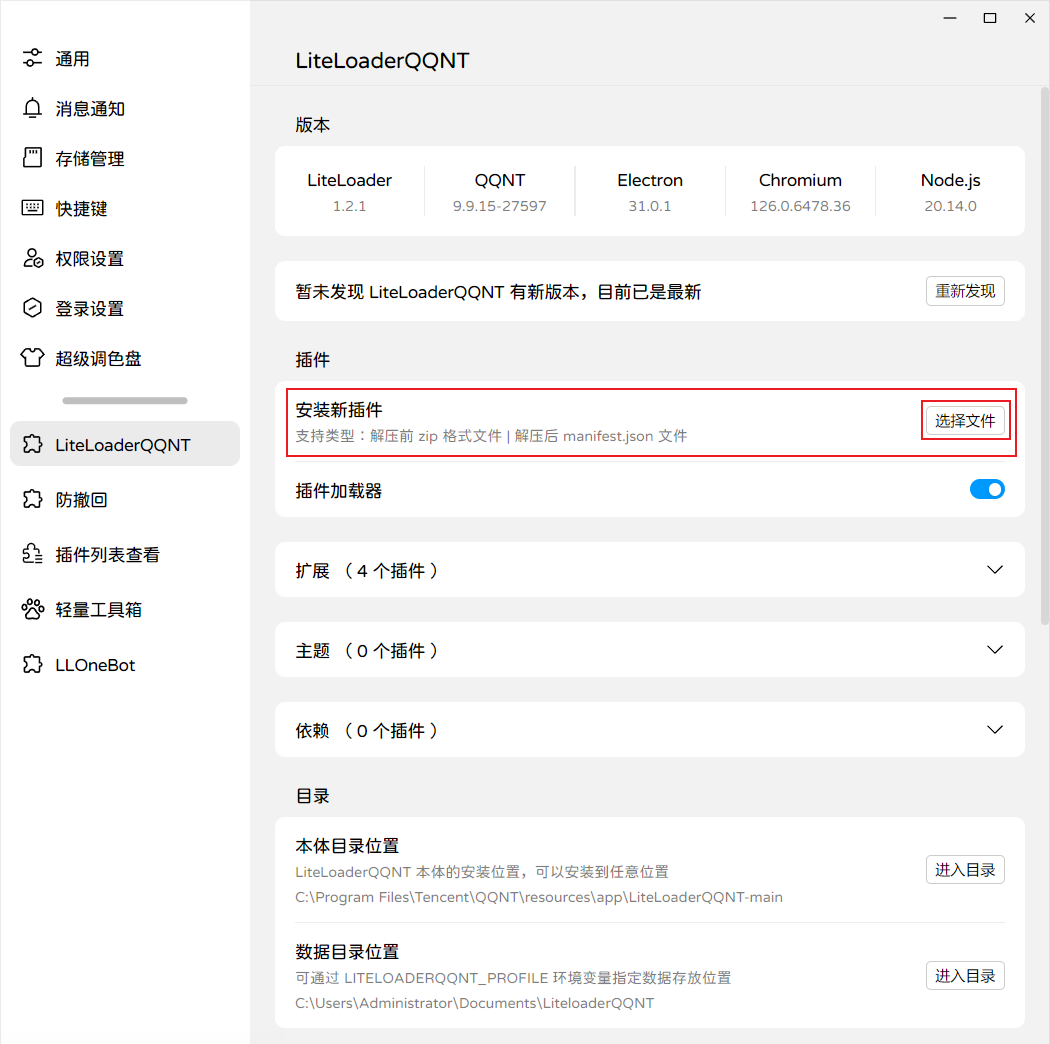
安装Nonebot2
安装Python
进入Welcome to Python.org下载3.11.9版本
或者进入我另一篇文章的网盘链接中下载
打开终端(Win+R然后输入cmd打开)输入
python --version如果出现了
C:\Users\Administrator>python --version
Python 3.11.9就是安装成功
安装pipx
打开终端,输入
python -m pip install --user pipx然后验证安装
python -m pipx ensurepath出现如下就是成功了
Otherwise pipx is ready to go!✨ 🌟 ✨安装nb-cli
打开终端,输入
pipx install nb-cli输入
nb出现如图所示则安装成功
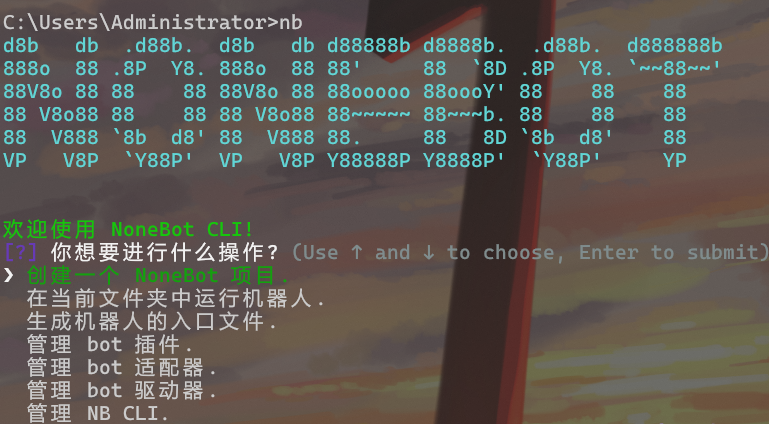
创建机器人
在一个你喜欢的目录下打开终端,输入
cd C:\bot
nb create这一指令将会执行创建项目的流程,你将会看到一些询问:
项目模板
[?] 选择一个要使用的模板: bootstrap (初学者或用户)这里我们选择
bootstrap模板。项目名称
[?] 项目名称: awesome-bot这里以
awesome-bot为例,作为项目名称。你可以根据自己的需要来命名。其他选项 请注意,多选项使用空格选中或取消,回车确认。
[?] 要使用哪些驱动器? FastAPI (FastAPI 驱动器) [?] 要使用哪些适配器? OneBotv11 (通用的聊天机器人协议) [?] 立即安装依赖? (Y/n) Yes [?] 创建虚拟环境? (Y/n) Yes这里我们选择了创建虚拟环境,nb-cli 在之后的操作中将会自动使用这个虚拟环境。如果你不需要自动创建虚拟环境或者已经创建了其他虚拟环境,nb-cli 将会安装依赖至当前激活的 Python 虚拟环境。
选择内置插件
[?] 要使用哪些内置插件? echo这里我们选择
echo插件作为示例。这是一个简单的复读回显插件,可以用于测试你的机器人是否正常运行。
运行项目
在项目创建完成后,你可以在进入项目目录中使用以下命令来运行项目:
cd awesome-bot(你的机器人名字)
nb run现在应该已经运行起来了你的第一个 NoneBot 项目了!
配置llonebot
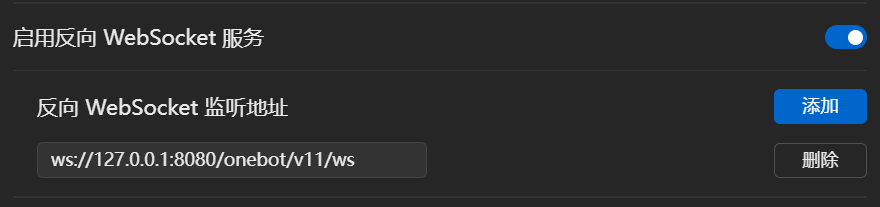
地址为 ws://127.0.0.1:8080/onebot/v11/ws`,
仅开启反向 WebSocket 服务,其余均关闭,配置好之后保存
使用
使用另一个号给部署机器人的QQ发送消息
/echo 这是一条消息收到回复
这是一条消息就说明部署成功啦
尾声
当然目前仅仅只是部署好了一个demo,并没有实际性的功能
如果评论区求的多的话我会更新的,着急的话可以直接看下面相关链接的项目官方文档哦~


